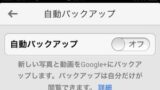iPhone でテザリングしてネットに接続する方法

iPhone などのスマートフォンで使えると便利なのがテザリング機能。家の外で、タブレット端末やノートパソコンなどをネットに接続したいときに携帯端末を Wi-Fi ルータ代わりに使える便利な機能です。
初めて、iPhone を触れる人は、iPhone のテザリングってどうやるんだ? とやり方が分からず戸惑ってしまうかもしれません。
iOS7 以降の iPhone で使えるようになったテザリング。その後のアップデートで、より使いやすくなっている機能なので、iPhone でのテザリングの使い方を解説します!
当ブログはAI学習禁止(無断使用禁止)です。
iPhone でテザリングする方法
まず、iPhone でテザリングを使うには、携帯のキャリア側でテザリングのオプション契約しておく必要があります。テザリングオプションに加入してないとテザリングできません。テザリングオプション契約しているかどうか、わからない時は、現在契約しているキャリア(au/docomo/Softbankなど) のプランを確認してみましょう!
次に、iPhone側の設定をします。
テザリング iPhone 側の設定
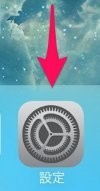
まずは、iPhone の設定を開きます。
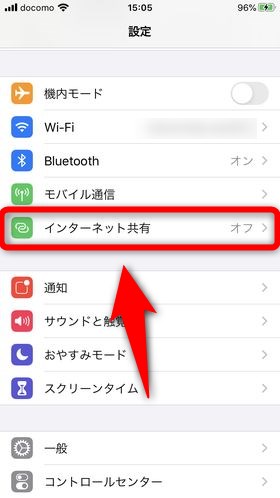
設定のメニューから「インターネット共有」を選びます。
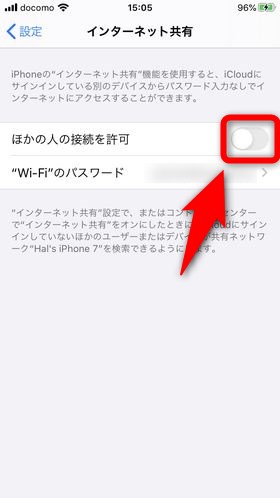
「ほかの人の接続を許可」の右側に表示されているつまみ(スライダー)を押します。
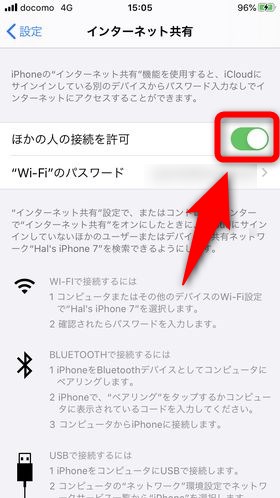
これでインターネット共有が有効になり、テザリングが可能になります。
この画面に、Wi-Fi のパスワードも表示されているので、覚えておきましょう!
端末側から iPhone に接続
端末側から、iPhoneに接続する方法は以下のとおりです。
Wi-Fi で テザリング に接続
- コンピュータまたはその他のデバイスの Wi-Fi 設定でテザリング中のあなたのiPhone名を選びます。
- 確認されたら、パスワードを入力します
Bluetooth で テザリング に接続
- iPhone をBluetoothデバイスとしてコンピュータにペアリングします
- iPhoneで、"ペアリング"をタップするかコンピュータに表示されているコードを入力します
- コンピュータからiPhoneに接続します
USB で テザリング に接続
- iPhoneをコンピュータにUSBで接続します
- コンピュータの"ネットワーク"環境設定でネットワークサービス一覧から"iPhone"を選択します
iPhone 側でテザリング成功を確認する
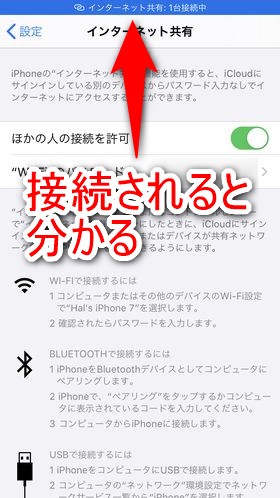
iPhone でテザリング中に接続済みの端末があれば、上部に接続に関する情報が表示されます。
ここまでくれば、テザリングは完了です。
iPhone のテザリングを使ってみよう
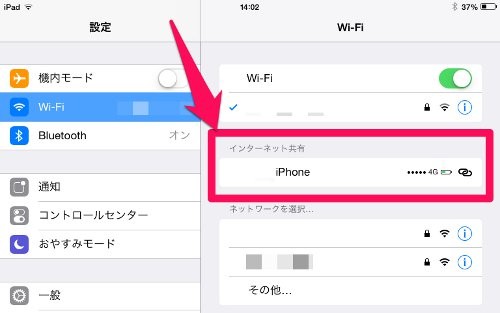
きちんと iOS をアップデートして入れば、iPhone 5s 以前のiPhoneでもテザリングは利用できます。
iOS8 から iPhone のテザリング機能がパワーアップしています。「Instant Hotspot」という機能を使えば、iPhoneと同じApple IDでサインインしている iCloud 利用端末(iPad,Mac)があれば、面倒なパスワード入力なしでiPhoneをいじることなく iCloud 利用端末(iPad,Mac)側からテザリングを利用できます。(上画像はiPad側 からiPhoneのテザリングを利用しています)これは便利なので、是非活用しましょう!
Instant Hotspotとは 「インスタントHotspot」 インスタントホットスポット: – IT用語辞典バイナリ
最後に、テザリングは便利な反面、使いすぎるとiPhoneの端末に制限がかかってしまう可能性があります。使わない時はなるべくオフにしておきましょう!